Mainos
Windows 10: n ylläpito on muuttunut. Mitä se tarkoittaa sinulle? Se tarkoittaa parannuksia palautukseen ja tietoturvaan, kun taas Windows Update käyttää erilaista, vaikkakin epäsuosittua ohjelmaa. Tietosuoja-asetukset Kaikki mitä sinun tarvitsee tietää Windows 10: n tietosuojakysymyksistäVaikka Windows 10: ssä on joitain asioita, jotka käyttäjien on oltava tietoisia, monet vaatimukset on purettu suhteettomalta. Tässä on opas kaikkeen, mitä sinun on tiedettävä Windows 10: n tietosuojakysymyksistä. Lue lisää on myös annettu massiivinen (myös suurelta osin epäsuosittu Windows 10 katselee: Pitäisikö sinun olla huolissasi?Julkaisunsa jälkeen Windows 10: tä ovat huonot käyttäjien yksityisyyttä koskevat huhut. Jotkut näistä ovat tarkkoja, kun taas toiset ovat myyttejä. Mutta missä Windows 10 on yksityisyyden suojassa? Lue lisää ) uudistamaan paremman hallinnan järjestelmän suhteen, mikä tarkoittaa, että voit pelata joitain uusia asetuksia.
Tarkastellaan muutoksia yksityiskohtaisesti.
Windows päivitys
Microsoft on toteuttanut uusi, hieman aggressiivinen Windows Update -järjestelmä Plussaa ja miinusta Windows 10: n pakollisten päivitysten kanssaPäivitykset muuttuvat Windows 10: ssä. Tällä hetkellä voit valita. Windows 10 kuitenkin pakottaa päivitykset sinulle. Sillä on etuja, kuten parannettu turvallisuus, mutta se voi myös mennä pieleen. Lisäksi... Lue lisää jonka tarkoituksena on pitää kaikki ajan tasalla koko ajan. Se on turvallisuuden mestaritapaus ja helpottaa epäilemättä turvallisuuskysymysten yhteistä taakkaa, mutta monet kiistävät diktatorisen tyylin, jonka Redmond on nyt mittaanut.
”Joidenkin Windows 10 -versioiden avulla voit lykätä päivityksiä tietokoneellesi. Kun lykkäät päivityksiä, uusia Windows-ominaisuuksia ei ladata tai asenneta usean kuukauden ajan. Päivitysten lykkääminen ei vaikuta tietoturvapäivityksiin. Huomaa, että päivitysten lykkääminen estää sinua saamasta uusimpia Windows-ominaisuuksia heti, kun ne ovat saatavilla. "
Windows Update on nyt täysin automaattinen Kuinka poistaa automaattinen sovelluspäivitys käytöstä Windows 10: ssäJärjestelmäpäivitysten deaktivointia ei suositella. Mutta jos tarvitset, tee tämä miten voit tehdä sen Windows 10: ssä. Lue lisää , vapauttava aalto kumulatiivisten päivitysten aallon jälkeen koko järjestelmässä. Ja toisin kuin aiemmissa Windows-versioissa, sinulla ei ole mahdollisuutta valita tai lykätä yksittäisiä päivityksiä. Tämä tarkoittaa ominaisuuksien, tietoturvan, ohjainten, korjaustiedostojen, korjausten, määritelmien ja muun asennusta automaattisesti.
Windows 10 Pro-, Enterprise- ja Education-käyttäjät voivat lykätä ominaisuuspäivitysten asentamista, mutta tietoturvapäivitykset rullataan silti kuten vuorovesi. Sinun on kuitenkin vielä otettava käyttöön lykkäysominaisuus. Suunnata Asetukset> Päivitys ja suojaus> Windows Update> Lisäasetukset. Huomaat lykkäysvaihtoehdon, kuten alla olevassa kuvassa.

Jos vaihtoehto on käytettävissä, päivityksiä voidaan lykätä enintään kahdeksan kuukautta; sen jälkeen Windows 10 ottaa vastuun, pakottaen sinut asentamaan tarvittavat päivitykset. Windows 10 hidastaa hieman ovelia ja hieman ärsyttävää pakotustapaa käyttämällä tietoturvapäivityksiä, jolloin järjestelmäsi on päivitettävä kokonaan, jotta pysyt täysin suojattuna. Sanon lievä ovela; se on suorastaan ilkeä.
Pro: Parempi suojaus, yhtenäinen kehitys, melko saumaton kokemus kaikista laitteista
con: Vähentynyt joustavuus, hajautettujen päivitysten mahdollisuus, mitattujen yhteyksien käyttöä koskevat raportit, järjestelmän hallinnan menetys
Mitatut yhteydet
Lyhyesti, näytän sinulle kuinka varmistaa, että Windows 10 ei lataa ja asenna päivityksiä käyttäessäsi mitattua yhteyttä. Liitä ensin verkko, jonka haluat merkitä ”mitattuksi”, ja siirry sitten kohtaan Asetukset> Verkko ja Internet> WiFi. Vieritä verkkoluetteloiden alaosaan ja valitse Ennakkovaihtoehdot. Löydät mitatun yhteyden vaihtoehdon sivun puolivälissä. Tämä koskee vain käyttämääsi yhteyttä, eikä se ole koko järjestelmän laajuinen.

Microsoftin asiantuntija vahvisti minulle Answer Desk -keskusteluistunnossa, että mittaustila sallii sinun estää järjestelmällisesti kaikki järjestelmäpäivitykset. Sinun on itse haluatko tehdä sen, mutta vaihtoehto on olemassa.
Oksat
Minulla on yksi viimeinen huomautus nyt saatavissa olevista Windows Update -haaroista. Eri haarat tarjotaan erilaisille Windows 10 -asennuksille, ja niiden päivitystaajuudet vaihtelevat. Microsoft tukee jokaista haaraa tietoturvapäivityksillä, mutta sallii ominaisuuspäivitysten lykkäämisen tietyille käyttäjille:
- Nykyinen sivukonttori: Nykyinen haara on Windows 10: n vakioversio. Jos sinulle ei ole ilmoitettu toisin, sinulla on Nykyinen sivukonttori. Windows 10 -kotitietokoneet voivat olla vain tässä haarassa.
- Yrityksen nykyinen sivukonttori: Nykyinen yritystoiminnan sivukonttori on samanlainen kuin nykyinen sivukonttori, mutta sen avulla ominaisuuspäivityksiä voidaan lykätä enintään kahdeksalle kuukaudelle testauksen ja korjaamisen mahdollistamiseksi. Windows 10 Pro-, Enterprise- ja Education-käyttäjät pääsevät tähän haaraan noudattamalla aikaisemmin mainittua lykkäysmenetelmää.
- Pitkäaikainen huolto-osasto: Pitkäaikainen huolto-osasto on suunniteltu yrityksille, joilla on suuria IT-toimintoja ja jotka tarvitsevat vakavasti vakaita päivityksiä. Tämä haara vastaanottaa tietoturvapäivityksiä ja vain tietoturvapäivityksiä, mikä tekee siitä täydellisen ammattimaisille asennuksille, jotka eivät vaadi ominaisuuspäivityksiä. Tämä haara on saatavana vain Windows 10: n Enterprise- ja Education-versioille, ja yleensä vain niille, jotka ostavat volyymikäyttöoikeuksia.
Palauta ja palauta
Vastaanottavat myös Windows 10 -muunnostelut ovat Palautus- ja palautusvaihtoehdot Kuinka tehdasasetusten palautus Windows 10 tai järjestelmän palautusOpi kuinka järjestelmän palauttaminen ja tehdasasetusten palauttaminen auttavat Windows 10 -onnettomuuksien selviämisessä ja järjestelmän palauttamisessa. Lue lisää . Windows 8 esitteli Päivitä tämä tietokone ja Palauta tämä tietokone -asetukset Pitäisikö sinun päivittää, palauttaa, palauttaa tai asentaa Windows uudelleen?Oletko koskaan halunnut nollata Windows 7 menettämättä henkilökohtaisia tietoja? Tehdasasetuksen ja uudelleenasennuksen välillä oli vaikeaa. Windows 8: n jälkeen meillä on kaksi uutta vaihtoehtoa: Päivitä ja Palauta. Kumpi on oikein ... Lue lisää . Tämä on valittu yksittäiseksi ”Reset” -vaihtoehtoksi. Toisessa massiivisessa muutoksessa Windows 10: llä ei ole palautusosioita, jotka vapauttaisivat tilaa laitteissa, joissa on pienempi tallennustila. Vaikka tämä on ilmeinen huolenaihe, käytettävissä olevat vaihtoehdot pitäisi ohjata sinua kunnossa kriittisen vian sattuessa.

Palauttaminen tarkoittaa, että sinun ei enää tarvitse luottaa yksinomaan System Image -varmuuskopioihin, vaikka niiden pitäisi silti olla ylläpito-ohjelman keskeinen ominaisuus. Löydä Reset-toiminto siirtymällä kohtaan Asetukset> Päivitys ja suojaus> Palauttaminen> Aloita. klikkaaminen Aloittaa antaa sinun valita Pidä tiedostoni tai Poista kaikki, jossa entinen suorittaa järjestelmän päivityksen ja jälkimmäinen on täydellinen puhdistus Miksi ei palauttaa tietokonetta tehdasasetuksiin ja mitä sen sijaan tehdäTehdasasetus palauttaa järjestelmän alun perin mukana olleen bloatware-ohjelmiston. Se painaa järjestelmän, eikä sinun pitäisi joutua sietämään sitä. Näytämme sinulle kuinka välttää sitä. Lue lisää , varustettuna turvallisella aseman poistotyökalulla. Käytä toista vaihtoehtoa, jos päätät myydä Windows 10 -laitteesi milloin tahansa.
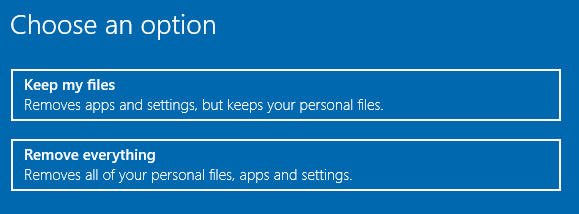
Järjestelmän palauttaminen
Järjestelmän palauttaminen ei ole muuttanut kaikkea muuta - varmista vain, että järjestelmäsi tekee varmuuskopioita, jotka säästää sinut rivillä. Tarkistetaan, että järjestelmän suojaus on käytössä.
Pään kohti Ohjauspaneeli napsauttamalla hiiren kakkospainikkeella Käynnistä-valikkoa. Nyt etsiä Elpyminen, jonka jälkeen Palautus> Järjestelmän palauttamisen määrittäminen> Määritä> Ota järjestelmän suojaus käyttöön. Tämä voidaan saavuttaa myös kirjoittamalla luo palautuspiste hakukenttään.

Jotta voit käyttää järjestelmän palautuspistettä, sinun on käytettävä Advanced Startup -asetuksia. Suunnata Asetukset> Päivitys ja suojaus> Palauttaminen. Täällä näet Advanced Startup -vaihtoehdon. valita Käynnistä uudelleen nyt. Advanced Startup voidaan aktivoida myös pitämällä -painiketta Siirtää kun painat Uudelleenkäynnistää Käynnistä-valikossa.
Uudelleenkäynnistyksen jälkeen voit käyttää palautuspistettä, tiettyä järjestelmäkuvaa, automaattisen korjausominaisuuden käyttöä tai päästä komentokehotteeseen 15 Windows Command Prompt (CMD) -komennot, jotka sinun on tiedettäväKomentorivi on edelleen tehokas Windows-työkalu. Tässä ovat hyödyllisimmät CMD-komennot, jotka jokaisen Windows-käyttäjän on tiedettävä. Lue lisää . Kaikki vaihtoehdot ovat sinun!
Luo palautusasema
Kuten aiemmin mainitsimme, Windows 10 ei enää sisällä erillinen palautusosio Kuinka palauttaa poistettu palautusosio Windows 8: ssaTuolloin ylimääräisen säilytystilan on pitänyt olla erittäin houkuttelevaa. Mutta nyt tarvitset palautusosion. Osoitamme sinulle, kuinka se voidaan palauttaa. Lue lisää , joten on tärkeämpää kuin koskaan olla varmuuskopioasemaa, joka antaa sinulle pääsyn Advanced Startup -vaihtoehtoihin suoreimmissa olosuhteissa.

Tyyppi Palautusasema hakupalkkiin. Paras ottelu pitäisi olla Luo palautusasema. Valitse se ja seuraa näytön ohjeita ja varmista, että sinulla on asema, jossa on riittävästi tilaa.
Windows 10 -ruudun ulkopuolella
Microsoft on ehkä ajatellut kaikkea järjestelmän ylläpidossa, mutta se ei tarkoita, että sinun ei pitäisi pyrkiä ylläpitämään järjestelmääsi muilla tavoin. Katso hämmästyttävä luettelo ilmaisista Windows-ohjelmistoista enempää kuin Tinan iso lista Paras tietokoneohjelmisto Windows-tietokoneellesiHaluatko parhaan PC-ohjelmiston Windows-tietokoneellesi? Massiivisessa luettelossamme on parhaat ja turvallisimmat ohjelmat kaikille tarpeille. Lue lisää , joka kattaa kaiken Antivirusista Image Viewersiin, lataustyökaluihin ja paljon muuta.
Ylläpidon suhteen haluat tarttua seuraaviin ehdottomiin järjestelmän tarpeisiin.
Yksi parhaimmista järjestelmän ylläpidon työkaluista. Voidaan käyttää roskan puhdistukseen, selaimen turvallisuuteen, käynnistyksen hallintaan ja muihin. Pakollinen melkein jokaisessa järjestelmässä.

Ohjelmistopäivitysmonitori tai SUMo seuraa asennettua ohjelmistoa, tarkkailee päivityksiä ja lataa tarvittaessa. Säästää aikaa ja pitää ärsyttävät päivitysviestit työpöydältä. Varmista aleneminen ja teettipoisvalintaprosessoria oletusasetukset ja muut ohjelmistot tai tutkimukset, joita asennus yrittää ajaa sinuun: sinulla on huono aika, jos ei.

TreeSize on tehokas ja joustava levynhallintatyökalu, jonka avulla voit skannata hakemistoja löytääksesi tarpeettoman tilaa vievät tiedostot.
IOBit Uninstaller on lisätty versio Lisää tai poista sovellus -luetteloa, josta olet tutustunut, ja tarjoaa helppo yhdellä napsautuksella tapahtuva massanpoisto, harvoin käytettyjen ohjelmien luettelot sekä pääsy muihin Windows-ominaisuuksiin, kuten Rekisteriä. IOBit Uninstaller on ylpeä kaiken ohjelman poistamisesta, pyyhkäisemällä jäljellä olevat tiedostot ja kansiot, kun pääsovellus on poistettu.
Glary Utilities 5 sisältää useita hyödyllisiä ylläpitotyökaluja: levyn puhdistus, oikotiekorjaimet, pikavalikkojen hallinta, eheytysohjelmat ja paljon muuta. Se sisältää kuitenkin myös joitain käärmeöljysovelluksia, kuten a rekisterin puhdistaja Älä usko hypeen: Rekisterinpuhdistajat eivät tee Windowsin nopeammaksiOn annettu paljon neuvoja tietokoneen sujuvuuden ylläpitämiseksi ja kuinka korjata se, kun se on hidastunut. Olemme jopa julkaissut Windows on Speed -oppaan, joka on kirjoitettu ... Lue lisää . Kaiken kaikkiaan hyödyllinen työkalu.

Kuten aina, kun käytät kolmansien osapuolien työkaluja, ole varovainen asennusohjelman sisältämille. Monet yritykset ovat turvautuneet erityisesti pakkaamiseen häiritseviä haittaohjelma-esq-sovelluksia 4 Ärsyttävät selaimen työkalurivit ja kuinka niistä päästä eroonSelaimen työkalurivit eivät vain näytä katoavan. Katsotaanpa joitain yleisiä haittoja ja yksityiskohtaisesti kuinka ne poistetaan. Lue lisää . Suosittelemme käyttämään Unchecky antaa itsellesi ylimääräinen puolustuslinja.
Windows 10 ylläpito Roundup
Olemme käsittäneet melko kaiken kaiken, joka koskee Windows 10: tä ja uusia ylläpitoominaisuuksia. Mutta on vielä muitakin ominaisuuksia tulossa. Tiesitkö, että Microsoft on sisällyttänyt haittaohjelmien torjuntarajapinnan, joka mahdollistaa avoimen viestinnän linjat haittaohjelmien torjuntaohjelmien, sovellustesi ja palveluidesi välillä?
Microsoft on yrittänyt tehdä Windows 10: stä mahdollisimman turvallisen ja käyttökelpoisen, ja kuten olemme nähneet, tämä on tuonut mukanaan useita muutoksia. Tietysti kukaan yritys ei voi koskaan saada kaikki aivan oikein, mutta matkan varrella on ollut myös muutama kyseenalainen puhelu. Jos kaikki muu todella, epäonnistuu, siellä on aina Hiren 5 parasta pelastus- ja palautuslevyä Windowsin järjestelmän palautusta vartenTässä ovat parhaat Windows-pelastuslevyt, joiden avulla pääset tietokoneellesi korjauksia ja varmuuskopioita varten, vaikka se ei käynnistyisi. Lue lisää .
Oletko tyytyväinen uuteen Windows 10 -huoltotyökalujen valikoimaan? Vai kiinnitätkö kolmansien osapuolien sovelluksia? Kerro meille mitä ajattelet!
Gavin on MUO: n vanhempi kirjoittaja. Hän on myös toimittaja ja SEO Manager MakeUseOfin salaustekniselle sisaryritykselle Blocks Decoded. Hänellä on nykyaikainen BA (Hons) -kirjallisuus digitaalisen taiteen käytännöllä, joka on repiä Devonin kukkuloilta, sekä yli kymmenen vuoden ammattikirjoittamisen kokemus. Hän nauttii runsasta määrää teetä.